Win10正式版不能登录qq,QQ无法访问个人文件夹该怎么办,之前我们介绍了三种解决办法(点击查看),今天这篇作为上篇的补充篇,为大家提供了第四种解决办法,下面分享详细的教程,需要的朋友可以参考下。
1、Win10正式版 QQ无法访问个人文件夹 无法启动,网上找了各种方法,收效甚微,使用XP兼容模式后可以启动,但是很卡。
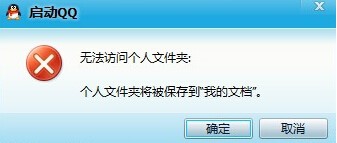
2、是导致了QQ无法访问文件夹呢,原来是系统权限,要验证这个问题,方法很简单,打开QQ文档的存储位置,一般是我的文档。尝试新建文件夹,再删掉,你会发现都不行,需要管理员授权才能继续操作,QQ本身没有管理员权限,所以无法对文件夹进行操作。找到问题接下来就好办了。

3、右键点击QQ存储文件所在的上层文件夹,一般是我的文档,自己改过的找改后的位置,选择属性,选择安全,选择编辑。你会发现SYSTEM用户没有控制权。选择SYSTEM,勾选完全控制权。应用,确定。这样问题就解决了。一旦给予了SYSTEM系统对此文件夹的控制权,QQ就得到了权限。就不会再出现这个无法读取的问题了。
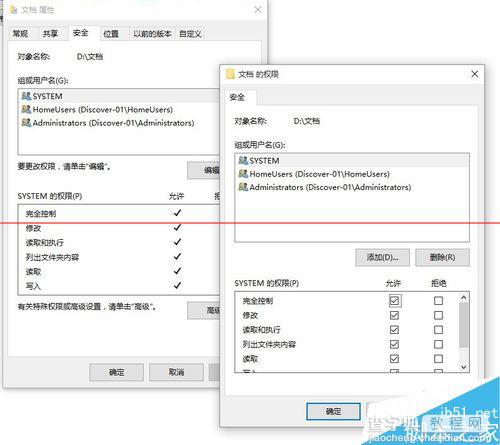
4、重新打开QQ,你会发现已经修好了。不再需要兼容模式了。正常启动,正常使用。该问题出在权限设定上,并不是Bug,而且很难说是微软的问题还是腾讯的问题。微软为了保护电脑,权限不完全开放是很正常的,而腾讯也不可能通过进一步升级,让QQ拥有修改控制权的能力,所以也对此无能为力。貌似除了自己修改,暂时没可能指望微软或者QQ来修复这个问题了。
【Win10正式版登陆QQ失败 QQ无法访问个人文件夹的第四种解决办法】相关文章:
★ qq账号申诉失败该怎么办?申诉修改QQ密码一直失败的解决办法
